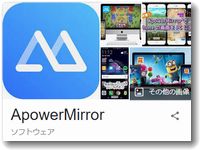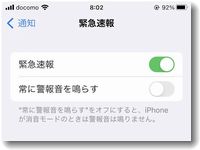iPhoneSEでスクショを撮る方法は、「ホームボタン」と「電源ボタン」を同時に押すというのが標準ですね。ホームボタンがない新しめの14とか13とかのiPhoneの場合は「ボリューム+」ボタンと「電源ボタン」を同時に押す、ですかね。いずれにしても物理ボタンを同時に2つ押すというのは片手で操作がしにくくて不便です。
iPhoneSEでスクショを撮る方法は、「ホームボタン」と「電源ボタン」を同時に押すというのが標準ですね。ホームボタンがない新しめの14とか13とかのiPhoneの場合は「ボリューム+」ボタンと「電源ボタン」を同時に押す、ですかね。いずれにしても物理ボタンを同時に2つ押すというのは片手で操作がしにくくて不便です。
現在のiOSは便利な機能が追加になっていて、背面をダブルタップするとスクショが撮れるようになります。ちょっとだけ設定を変更するだけなので、やってみてはどうでしょうか。便利ですよ。
iPhoneの背面ダブルタップでスクショを撮るための設定方法
アクセシビリティから設定する
まず、iPhoneの設定画面を開き、アクセシビリティをタップします。
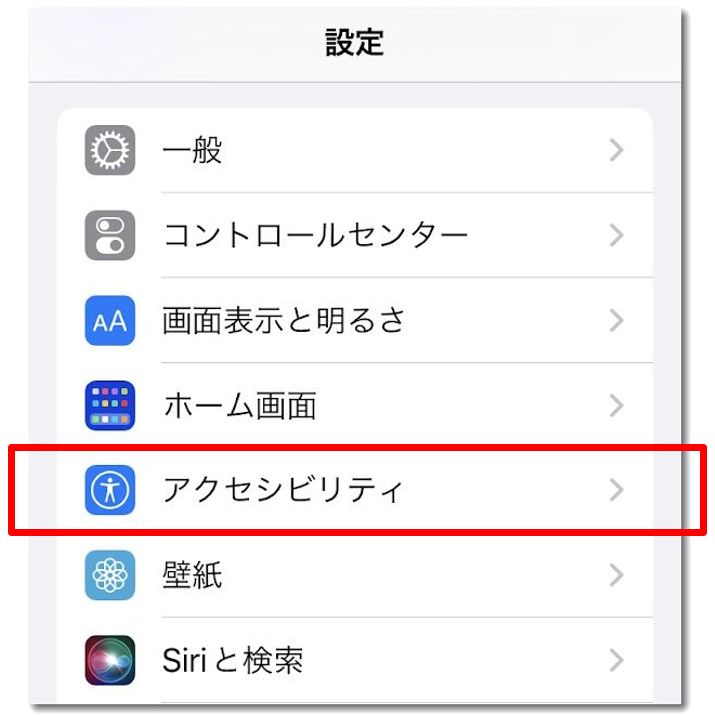
「タッチ」→「背面タップ」→「スクリーンショット」
次に、「タッチ」→「背面タップ」→「スクリーンショット」というように設定をしていきます。
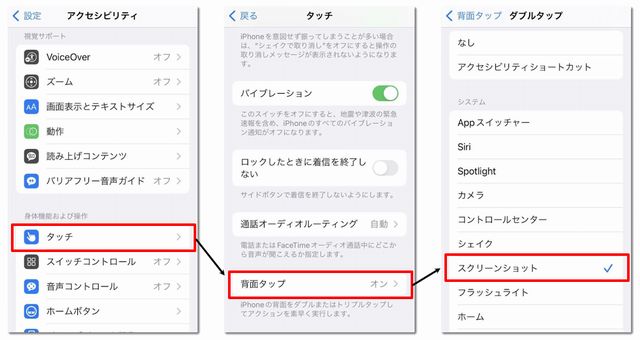
これで背面ダブルタップの設定は完了です。
スクショするさいは、iPhoneの背面(後ろ)をトントンと指で軽く叩くだけでOKです。これは便利ですよね。
背面トリプルタップの設定も可能です
この背面タップは、ダブルタップだけでなくトリプルタップも好きな動作を設定することが可能です。
「カメラ」とか「フラッシュライト」を背面トリプルタップに設定してもいいかもしれませんね。
ただし、誤動作というか、2回タップのつもりで間違えて3回タップみたいに認識されてしまうことが発生することを避けたほうがいいなと思い、今のところは背面ダブルタップだけにしています。

この記事を書いた遠田幹雄は中小企業診断士です
遠田幹雄は経営コンサルティング企業の株式会社ドモドモコーポレーション代表取締役。石川県かほく市に本社があり金沢市を中心とした北陸三県を主な活動エリアとする経営コンサルタントです。
小規模事業者や中小企業を対象として、経営戦略立案とその後の実行支援、商品開発、販路拡大、マーケティング、ブランド構築等に係る総合的なコンサルティング活動を展開しています。実際にはWEBマーケティングやIT系のご依頼が多いです。
民民での直接契約を中心としていますが、商工三団体などの支援機関が主催するセミナー講師を年間数十回担当したり、支援機関の専門家派遣や中小企業基盤整備機構の経営窓口相談に対応したりもしています。
保有資格:中小企業診断士、情報処理技術者など
会社概要およびプロフィールは株式会社ドモドモコーポレーションの会社案内にて紹介していますので興味ある方はご覧ください。
お問い合わせは電話ではなくお問い合わせフォームからメールにておねがいします。新規の電話番号からの電話は受信しないことにしていますのでご了承ください。
【反応していただけると喜びます(笑)】
記事内容が役にたったとか共感したとかで、なにか反応をしたいという場合はTwitterやフェイスブックなどのSNSで反応いただけるとうれしいです。
遠田幹雄が利用しているSNSは以下のとおりです。
facebook https://www.facebook.com/tohdamikio
ツイッター https://twitter.com/tohdamikio
LINE https://lin.ee/igN7saM
チャットワーク https://www.chatwork.com/tohda
また、投げ銭システムも用意しましたのでお気持ちがあればクレジット決済などでもお支払いいただけます。
※投げ銭はスクエアの「寄付」というシステムに変更しています(2025年1月6日)
※投げ銭は100円からOKです。シャレですので笑ってください(笑)